当今最好的任务管理应用之一是松弛 。但实际上不仅仅如此。它是一种多功能的通讯工具,如果您知道如何利用其中附带的许多功能,它可以替代您以前使用的所有其他通讯,协作和时间管理软件。
我们汇总了对任何用户而言最有用的Slack提示和技巧。无论您是刚开始使用该应用程序,还是认为自己是专业人士,您都会在此列表中找到一些东西。

从任何地方向用户发送私人消息
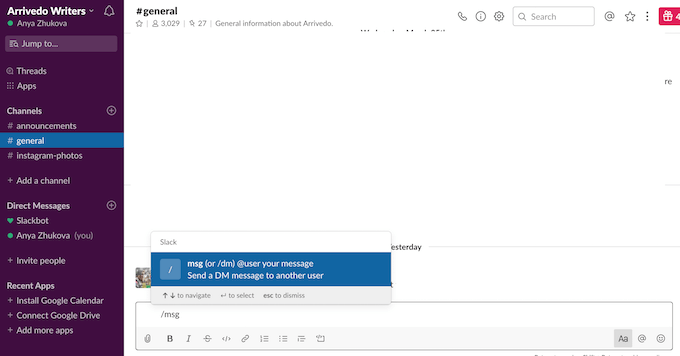
当您想向Slack上的某人发送直接消息时,您不必从一个聊天跳到另一个聊天,也不必在团队成员中搜索他们的名字。您可以改为使用命令/ msg @username从工作区中的任何位置向他们发送快速消息。
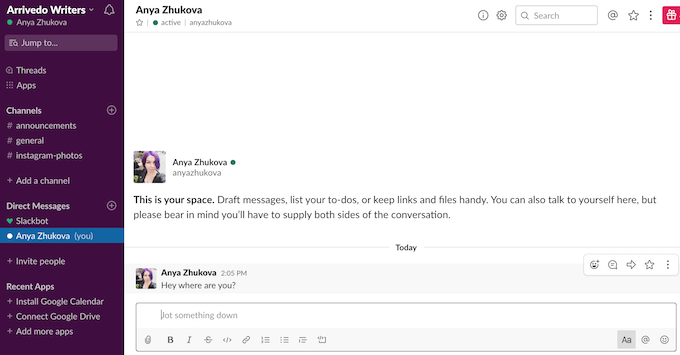
只需在消息窗口中键入它,然后按发送。然后,Slack将自动将其作为直接消息发送给该用户,并带您与他们进行私人聊天。
使Slack上的频道静音
与同事保持联系很重要,但您可能会觉得某些Slack频道的优先级较低您。好消息是,您可以将任何频道的通知静音,而不必离开它。
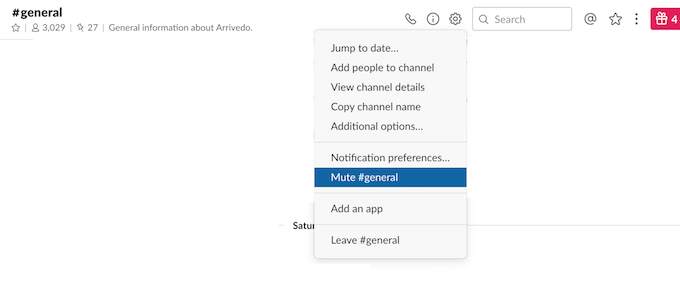
一种方法是通过频道设置。找到右上角的“会话设置”按钮,然后选择静音#频道名称。
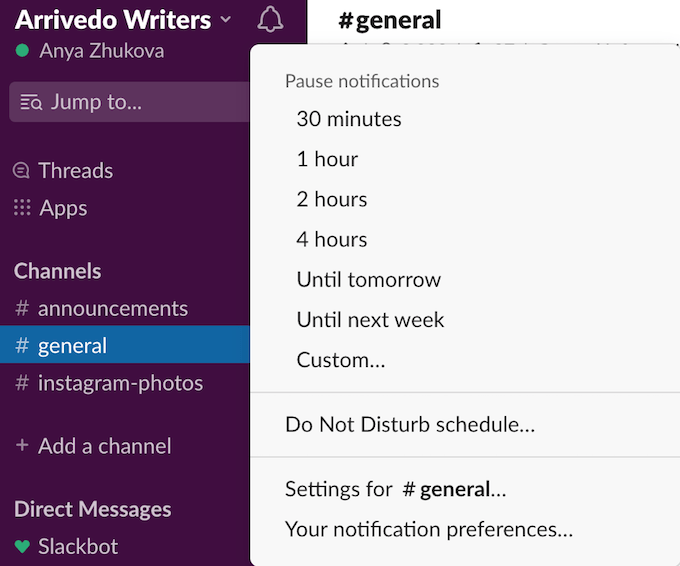
还有一个选项,可以通过使用请勿打扰模式来静音来自所有渠道的所有通知。要打开它,请单击左上角的响铃图标。在这里,您可以选择特定的时间长度,甚至可以设置请勿打扰时间表以使过程自动化。
整理所有未读内容的空缺
如果您是大型团队或组织的成员,则您的空缺会变得凌乱。如果有多个频道和更新,有时一两天不检查您的Slack,有时可能会很难错过一些重要的内容。然后,您完全会淹没在更新中。

您可以使用名为所有未读的便捷工具,在Slack上更好地组织工作区。要进行设置,请转到首选项>侧边栏>其他选项。然后点击显示所有未读内容旁边的框。这将激活侧边栏中的线程,使您可以直接跳转到您在Slack上加入的所有渠道的所有未读消息。
为更进一步,您可以将侧边栏设置设置为仅显示未读对话和已开始的对话。为此,请在外观下的侧边栏设置中,选择未读和已加星标的会话,而不是所有内容。
使用Slack Bot设置提醒
Slack本身已经是一种多功能的协作工具。但是您可以使用合适的Slack机器人可以完成更多任务 。它们是Slack中的应用程序,可以帮助您在更短的时间内以更少的精力完成各种任务。
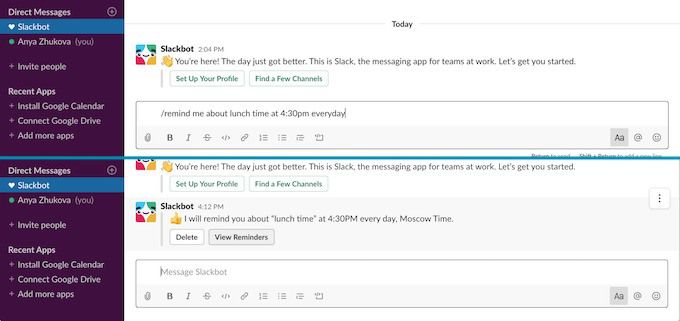
例如,您可以使用Slackbot提醒自己将来做某事。要为自己(或其他团队成员)设置提醒,请转到直接消息,然后选择Slackbot。在聊天框中,键入
/ remind @username或#channelname什么时候。
所以-
/提醒@me关于每天下午4:30的午餐时间。
了解如何使用高级搜索选项
默认情况下,当您搜索某些内容时,Slack会向您显示来自所有渠道和其他人的消息。如果您要寻找特定的东西,那可能会非常不便。
了解如何使用Slack的高级搜索命令,您无需再浏览大量消息。

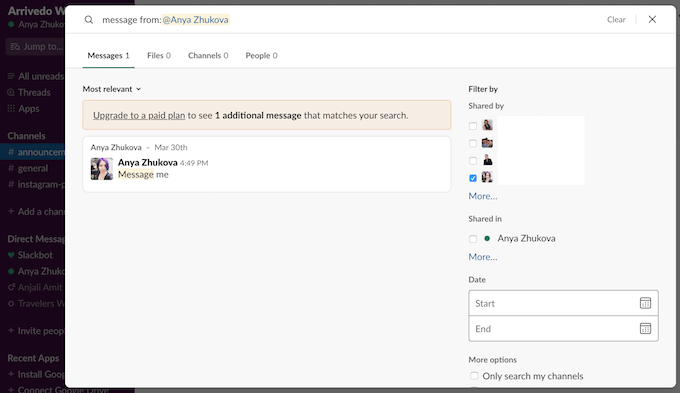
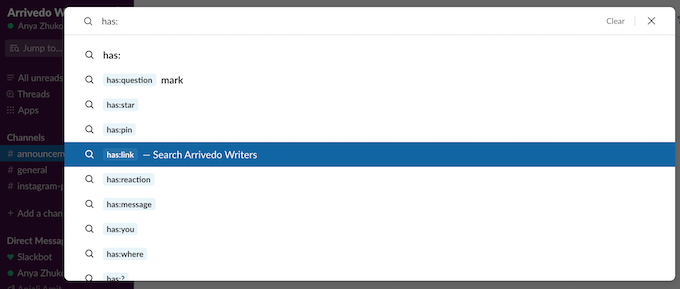
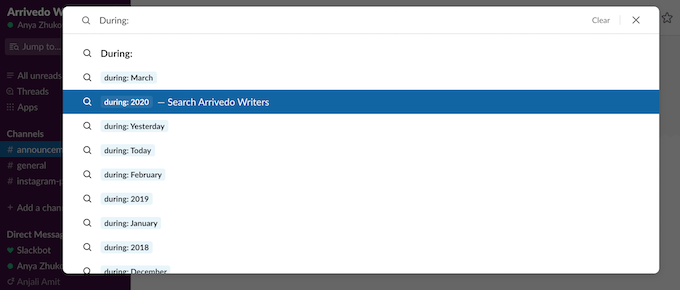
主要Slack键盘快捷键
Slack具有可用于几乎所有功能的键盘快捷键。这包括从一个频道移动到另一个频道(选项/ Alt+ 向下箭头/ 向上)并格式化消息文本。
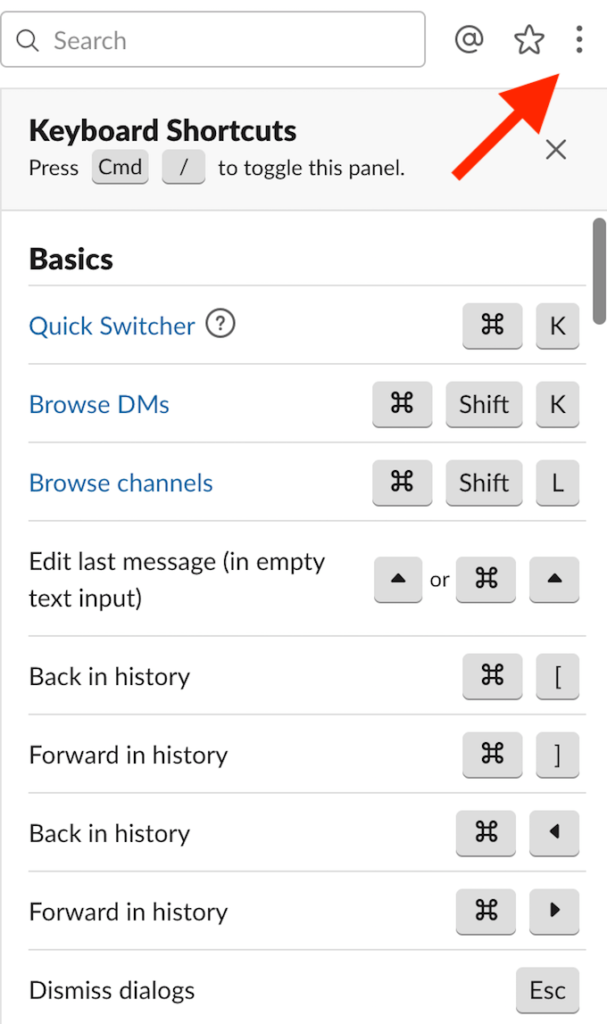
一个不错的Slack技巧是找到所有Slack键盘快捷键的完整列表,点击右上角的三个点,然后打开键盘快捷键强>列表。学习它们之后,您将看到导航Slack并拥有生产工作所需的一切变得容易得多。
掌握这些知识之后,请确保学习一些Mac的有用快捷键 和Windows键盘 来提升用户体验。
尝试使用它们的时间
当您通过Slack技巧学习如何充分利用Slack时,势必会提高您的生产力并与团队成员的沟通更加顺畅。您可以使用Slack作为您的第二个大脑 以确保您再也不会忘记任何东西。